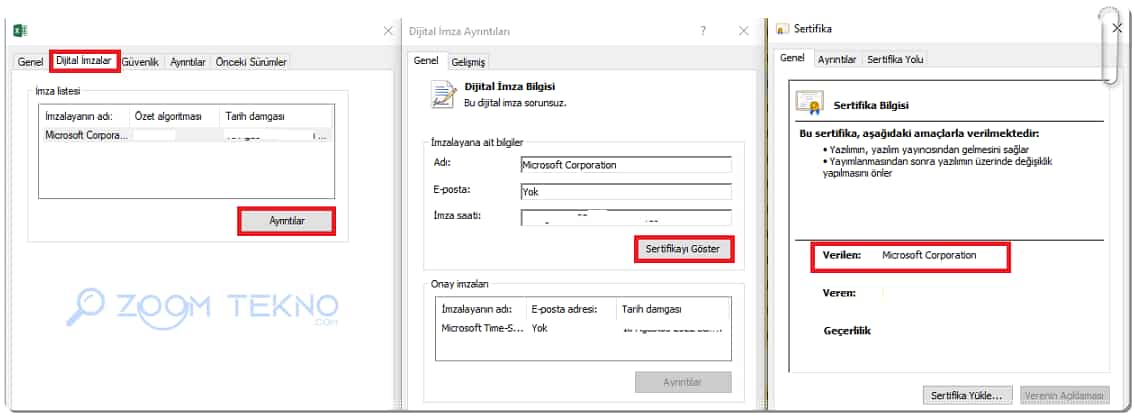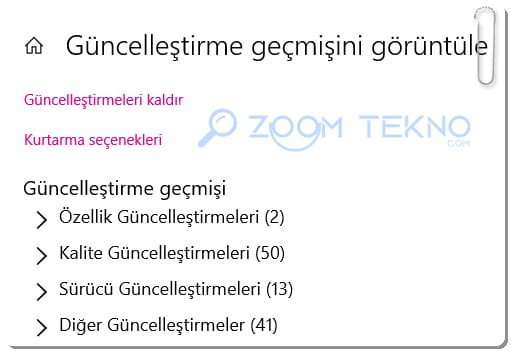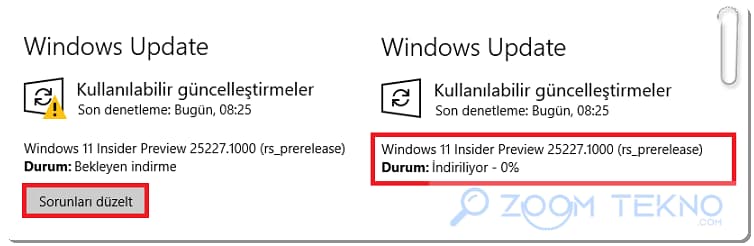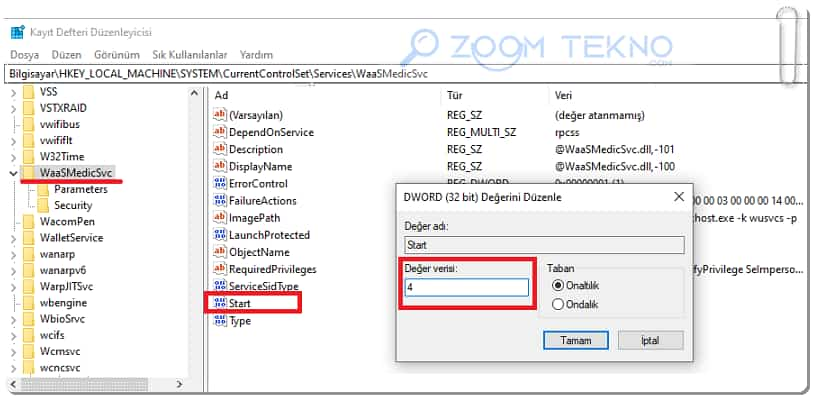Bu yazımızda, WaasMedic Agent.exe’nin ne olduğunu ve WaasMedic Agent.exe’yi nasıl devre dışı bırakabileceğinizi ele alacağız.
Windows, arka planda sistemin düzgün çalışmasını sağlayan bir çok hizmetle doludur. Sorunsuz Windows deneyimi ve sistem verimi için bu hizmetler arka planda sürekli çalışırlar.
WaasMedic Agent veya Windows Update Medic Service‘de böyle bir hizmettir ve asla herhangi bir kötü amaçlı yazılım veya virüs değildir.
Görev Yöneticisini açtığınızda, bellek kullanımınızın %100‘de çalıştığını ve çoğunun WaasMedic Agent.exe tarafından işgal edildiğini görebilirsiniz.
WaaSMedic Agent.exe Nedir?
WaasMedic Agent.exe, Windows Update ile çalışan bir koruma özelliğidir. Windows Update Medic Service olarak da bilinen WaaSMedicAgent.exe, Windows Update bileşenlerini bozulduğunda düzelten yerleşik bir işlemdir.
Windows’un herhangi bir bileşeninin güncellemelerini kapatırsanız veya bunlar başka bir program tarafından kapatılırsa, WaasMedic.exe müdahale eder ve güncellemeler için etkinleştirir.
Windows Güncellemeleri, bilgisayarı virüslerden ve kötü amaçlı yazılım saldırılarına karşı koruduğu ve yeni özellikler eklediğinden dolayı WaasMedic Agent.Exe’nin düzgün çalışması çok önemlidir.
Bununla birlikte WaasMedic Agent.exe çalışırken çok fazla disk alanı ve CPU belleği tükettiği ve bilgisayarı yavaşlattığı görülmüştür.
WaaSMedic Agent.exe Virüs Müdür?
Bu hizmetin ne olduğunu bilmeyen ve Görev Yöneticisi’nde çok fazla kaynak tükettiğini görenler bunun bir virüs olduğunu varsayıyorlar. WaasMedic Agent.exe bir virüs değildir, bir Windows işlemidir.
Ancak bilgisayar korsanları bazı kötü amaçlı uzantılarına Windows bileşenlerinin ismini verebiliyorlar. Bu nedenle, bunun aslında bir Windows işlemi olduğunu ve herhangi bir kötü amaçlı dosya olmadığını doğrulamalısınız.
- CTRL+ALT-DEL tuşlarına basarak Görev Yöneticisini başlatın.
- WaasMedic Agent.exe üzerine mouse ile sağ tıklayarak Özellikler‘i seçin.
- Açılan pencerede Dijital imzalar sekmesine tıklayın.
- İmza listesinden uygulamayı seçin ve Ayrıntılar butonuna tıklayın.
- Dijital İmza Ayrıntıları penceresi açılacaktır.
- Sertifikayı Göster butonuna tıklayın.
Sertifika Microsoft Corporation tarafından imzalanmışsa uygulama güvenilirdir. Bunun yerine rastgele bir yayıncıya ait bir sertifika ise muhtemelen bir virüstür.
Eğer sertifikada sorun tespit etmişseniz üzerine sağ tıklayın ve Görevi sonlandır’ı seçin. Ardından, mevcut kötü amaçlı yazılımları kaldırmak için cihazınızda Malwarebytes gibi bir yazılımla tam bir tarama gerçekleştirmelisiniz.
İlgili içerik: Malwarebytes nasıl kullanılır?
WaaSMedicAgent.exe İşlemi Neden Bu Kadar Çok CPU, RAM ve Disk Alanı Kaplıyor?
Aslında Windows işlemleri yalnızca az miktarda CPU ve RAM kaynağı kullanır ve bunları aşırı yüklemeden arka planda çalışır. Ancak, bu işlemlerden herhangi biri, bilgisayarınızın performansını yavaşlatacak kadar çok kaynak tüketmeye başlarsa burada bir sorun var demektir.
WAASMedicAgent.exe işleminin aşırı CPU, RAM ve disk harcamasının nedeni Windows Update ile ilgili bir sorun olabilir. Ve bu sorunu çözmek için uğraşan hizmet normalden daha fazla kaynak tüketmek zorunda kalıyor.
Peki WAASMedicAgent.exe kaynak tüketimini azaltmanın herhangi bir yolu var mı?
WaaSMedicAgent.exe Kaynak Tüketimi Nasıl Azaltılır?
Aşağıdaki düzeltmeler, WaaSMedicAgent.exe işlemi tarafından tüketilen kaynakları azaltmaya yardımcı olacaktır.
Duraklattıysanız Windows Güncellemelerine Devam Edin
Windows Update duraklatıldığında WaaSMedicAgent.exe’ninde otomatik olarak kapanması gerekir. Ancak bazı durumlarda, Windows Update güncellemelerinden birkaçını tamamlayamaz ve bunları tamamlayamadan duraklatılırsa bu sorunla karşılaşabilirsiniz.
- Windows Update bölümünde Güncellemeleri sürdür görünüyorsa tıklayın.
Başarısız Güncellemeler için Güncelleme Geçmişini Kontrol Edin ve Bulduğunuz Her Şeyi Kurun
Windows kullanıcıları, Windows Update’in hangi güncellemeleri yüklediğini ve herhangi bir güncellemenin yüklenemediğini görmek için Güncelleme Geçmişini kontrol edebilir.
Windows Update’in yükleyemediği ve henüz otomatik olarak yüklenmediği bir güncelleme varsa, bu, işlemin neden normalden daha fazla kaynak tükettiğini açıklayabilir.
Başarısız güncelleme kalmadığından emin olmak için:
- Windows Update bölümünde Güncelleştirme Geçmişini Görüntüle üzerine tıklayın.
- Burada başarısız bir güncelleme bulursanız, kurulamayan güncellemenin adını ve sürümünü not edin.
- Güncellemenin adını ve sürümünü arama çubuğuna yazın ve Ara ‘yı tıklayın.
- Arama sonuçlarında tam güncellemeyi bulun.
- İndirmek için İndir düğmesine tıklayın.
Windows Update Sorun Gidericisini Çalıştırın
Başarısız güncellemeleri manuel olarak yüklemek sorunu çözmezse, Windows Update sorun gidericisini çalıştırabilirsiniz.
Windows Update sorununu otomatik olarak tanımlayabilir ve düzeltebilir. Bunun için:
- Windows Update bölümünde Sorunları Düzelt butonuna tıklayın.
Düzeltmelerin hiçbiri işe yaramadıysa, CPU ve RAM yükünüzü azaltmak için Windows otomatik güncellemesini veya WaaSMedicAgent.exe işlemini devre dışı bırakabilirsiniz.
WaaSMedicAgent.exe Nasıl Kapatılır?
WaaSMedicAgent.exe işlemini devre dışı bırakmak için iki seçeneğiniz vardır. Önce Görev Yöneticisine gidebilir, işlemi bulabilir, üzerine sağ tıklayıp Görevi sonlandır’a basabilir veya ikinci seçenek olarak Kayıt Defterinden kalıcı olarak devre dışı bırakabilirsiniz.
- Windows arama bölümüne Kayıt Defteri yazıp çıkan sonucu açın.
- Aşağıdaki yolu yol gezginine yapıştırın:
Bilgisayar\HKEY_LOCAL_MACHINE\SYSTEM\CurrentControlSet\Services\WaaSMedicSvc
- Sağ pencerede Start üzerine tıklayarak değer verisi kısmını 4 olarak değiştirin.
Windows Update’i devre dışı bırakmak, cihazınızın güvenliğini riske atabilir ve sürekli olarak performans sorunlarıyla karşılaşırsınız. Benzer şekilde, WaaSMedicAgent.exe işleminin devre dışı bırakılması, Windows Update ile ilgili sorunlara neden olacaktır.